ps,我们在电脑上常用的图片美化以及编辑软件,它可以有效且快速的帮助你将各种图片进行修剪,那么要怎么制作的出具有投影效果的文字呢?小编特意整理了这篇利用pd快速制作投影
ps,我们在电脑上常用的图片美化以及编辑软件,它可以有效且快速的帮助你将各种图片进行修剪,那么要怎么制作的出具有投影效果的文字呢?小编特意整理了这篇利用pd快速制作投影文字图文教程,快来瞅瞅吧。

方法/步骤分享:
1.双击打开桌面上的Photoshop CS6软件。
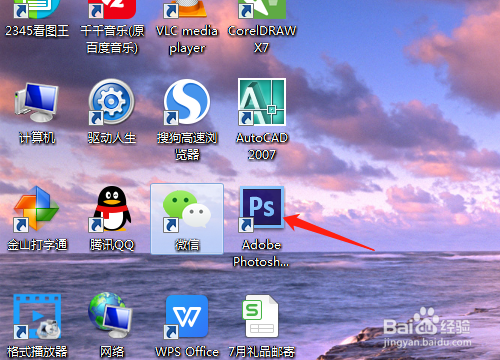
2、2.双击窗口灰色部分弹出打开对话框打开图片。

3、3.单击选择菜单中全选,或按快捷键Ctrl+A,按Ctrl+C拷贝。
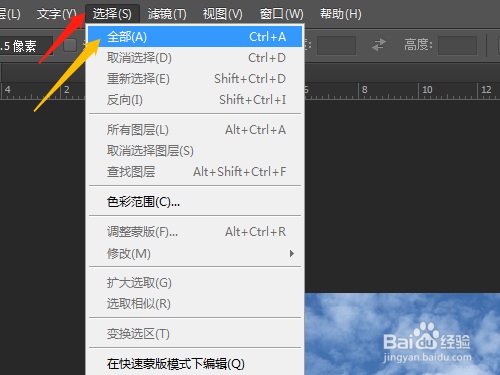
4、4.单击工具箱中选横排文字蒙版工具,图片中输入文字。
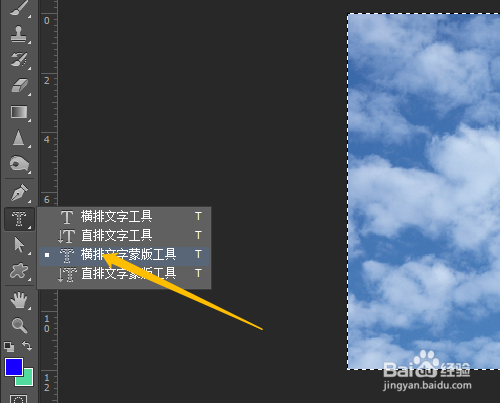
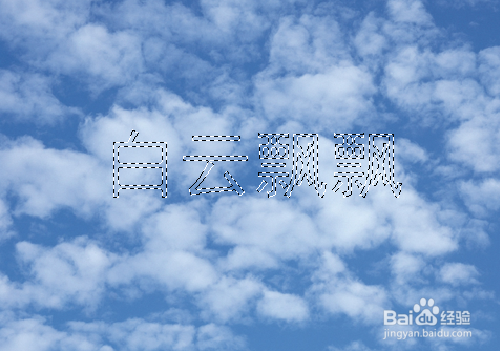
5、5.编辑菜单→选择性粘贴→贴入,单击添加图层样式中投影。
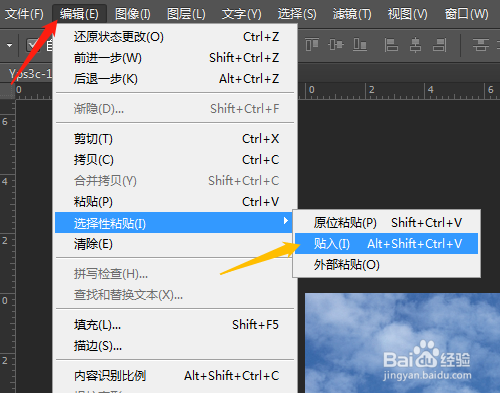
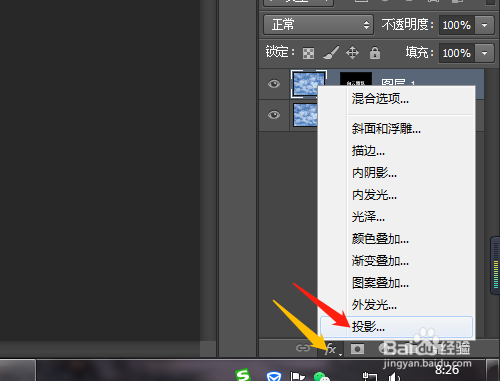
6、6.对话框中默认设置,单击确定。
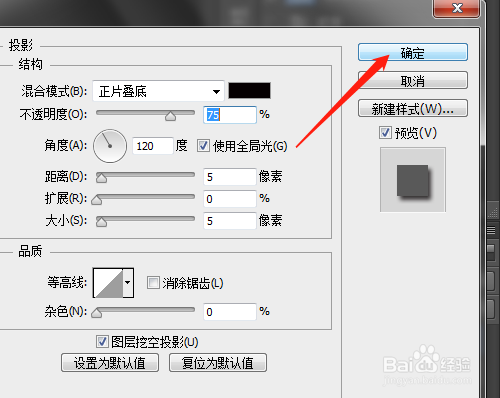
上文就是小编为您带来的PS如何制作投影文字了,若还有疑问请多多关注自由互联手机教程频道!
